Udalosti
Majstrovstvá sveta v službe Power BI DataViz
14. 2., 16 - 31. 3., 16
So 4 šance na vstup, môžete vyhrať konferenčný balík a aby to na LIVE Grand Finale v Las Vegas
Ďalšie informácieTento prehliadač už nie je podporovaný.
Inovujte na Microsoft Edge a využívajte najnovšie funkcie, aktualizácie zabezpečenia a technickú podporu.
VZŤAHUJE SA NA: služba Power BI aplikácie Power BI Desktop
S aplikáciou Power BI Desktop môžete vytvárať pôsobivé zostavy, ktoré zdieľajú prehľady v celej organizácii. Pomocou šablón aplikácie Power BI Desktop môžete zefektívniť prácu vytvorením šablóny zostavy na základe existujúcej šablóny, ktorú vy alebo iní používatelia vo vašej organizácii môžu použiť ako východiskový bod rozloženia novej zostavy, dátového modelu a dotazov. Šablóny v aplikácii Power BI Desktop pomáhajú rýchlo začať a štandardizovať vytváranie zostáv.
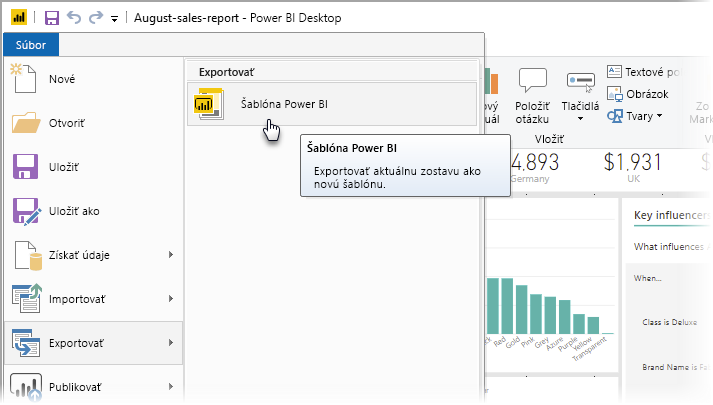
Šablóny zostavy Power BI obsahujú nasledujúce informácie zo zostavy, z ktorej boli vygenerované:
Zatiaľ čo zostavy aplikácie Power BI Desktop používajú funkciu . Rozšírenie PBIX, šablóny zostáv používajú príponu súboru . PBIT.
Ak chcete vytvoriť šablónu zostavy, v ponuke vyberte položku Súbor > Exportovať > šablónu Power BI. Zobrazí sa nasledujúce okno s výzvou na zadanie popisu šablóny. V tomto príklade je náš popis šablóny šablóna zostavy mesačného predaja.
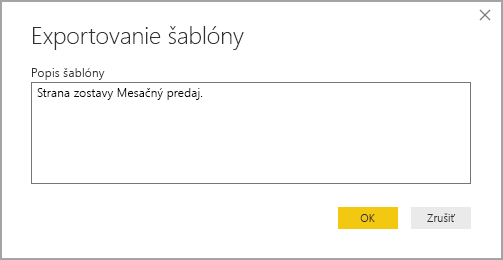
Po výbere tlačidla OK sa zobrazí výzva na umiestnenie súboru na uloženie súboru . Súbor šablóny PBIT.
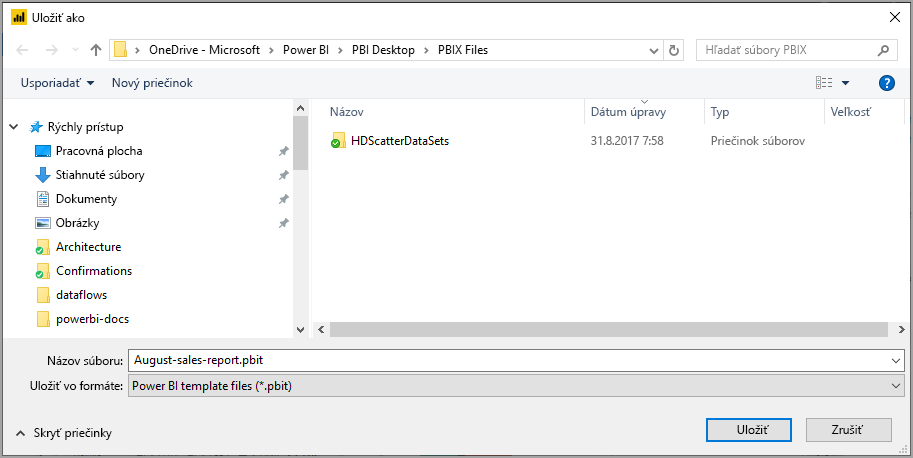
Hotovo, vaša šablóna zostavy Power BI sa vytvorí v umiestnení, ktoré ste určili, so znakom . Rozšírenie PBIT.
Poznámka
Súbory šablón zostáv Power BI sú oveľa menšie ako zostava aplikácie Power BI Desktop, pretože šablóny neobsahujú žiadne údaje, len samotné definície zostáv. Metaúdaje zostavy sa môžu ukladať s hodnotami údajov zo sémantického modelu. Ak napríklad použijete filter na vizuál pre pole Company = Contoso, hodnota Contoso sa zachová ako súčasť metaúdajov. Vzťahuje sa to aj na iné konfigurácie, ako napríklad výbery rýchlych filtrov, šírku vlastných stĺpcov matice a formátovanie konkrétnych radov.
Ak chcete použiť šablónu zostavy Power BI, otvorte ju v aplikácii Power BI Desktop a začnite. Šablóny zostavy Power BI môžete otvoriť dvoma spôsobmi:
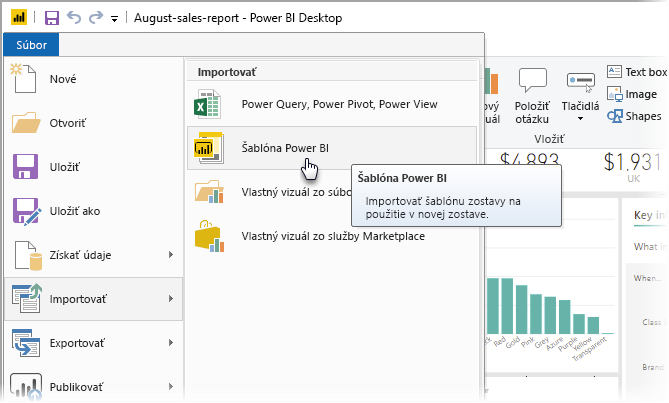
Keď otvoríte šablónu zostavy, môže sa zobraziť dialógové okno. V dialógovom okne sa požadujú hodnoty pre všetky parametre, ktoré sú definované v zostave, na ktorej je šablóna založená. Ak napríklad zostava analyzuje zákazníkov na základe krajiny alebo oblasti a má parameter Country, ktorý určuje základňu zákazníkov, z tohto zoznamu vyberte hodnotu Country. Pri definovaní parametra sa zadáva každý zoznam hodnôt.

Po poskytnutí požadovaných parametrov sa zobrazí výzva na umiestnenie základných údajov priradených k zostave. Aktuálny tvorca zostavy sa potom môže pripojiť k údajom na základe jeho prihlasovacích údajov.

Po určení parametrov a údajov sa vytvorí zostava. Táto zostava obsahuje všetky strany, vizuály, položky dátového modelu a dotazy, ktoré sú v zostave, na ktorej je šablóna založená.
Hotovo. Vytváranie a používanie šablón zostáv v aplikácii Power BI Desktop umožňuje jednoducho reprodukovať pôsobivé rozloženia a ďalšie aspekty zostáv a zdieľať ich s ostatnými.
Mohli by vás zaujímať aj informácie o parametroch dotazu:
Okrem toho môžete s aplikáciou Power BI Desktop vykonávať najrôznejšie veci. Ďalšie informácie o jej funkciách nájdete v nasledujúcich zdrojoch:
Udalosti
Majstrovstvá sveta v službe Power BI DataViz
14. 2., 16 - 31. 3., 16
So 4 šance na vstup, môžete vyhrať konferenčný balík a aby to na LIVE Grand Finale v Las Vegas
Ďalšie informácieŠkolenie
Študijný program
Creación y uso de informes de análisis con Power BI - Training
Aprenda a usar y crear informes de inteligencia empresarial en Power BI.
Certifikácia
Microsoft Certified: Power BI Data Analyst Associate - Certifications
Demostrar métodos y procedimientos recomendados que se alinean con los requisitos empresariales y técnicos para modelar, visualizar y analizar datos con Microsoft Power BI.